PDF文档是一种需要用PDF编辑器才能修改的文档,那么怎么样使用PDF编辑器,在PDF文档中对文字添加注解呢,相信有很多小伙伴都不知道吧,一起来了解一下吧。
电脑
如果还没有PDF编辑器的小伙伴们,可以先在搜狗上搜索PDF编辑器,下载安装一款。
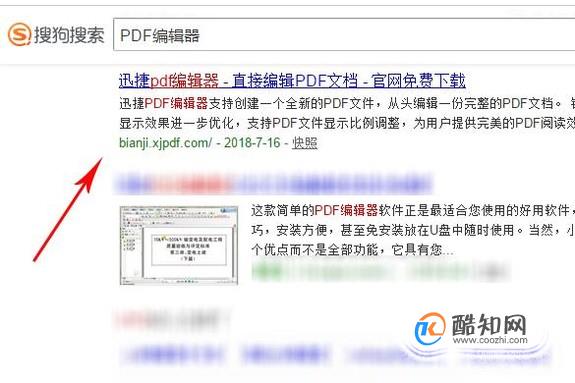
大家知道标注是什么样的东西吗,就是这个样子的,就是你对文章中的某段或者某些名词不懂,就可以添加的一种标注工具。
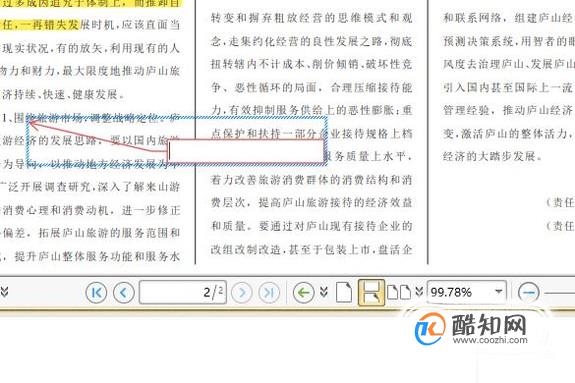
选择最上面菜单栏里的工具,点击注释和标记,选择标注工具。
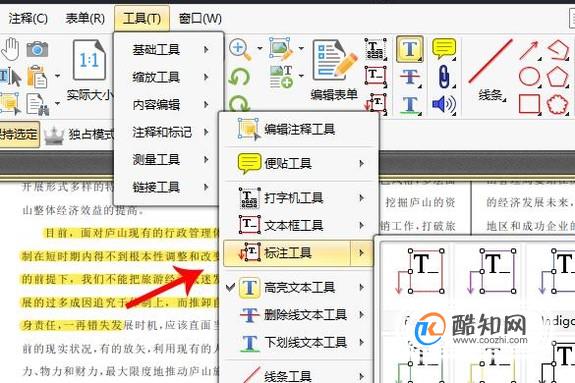
在标注工具中,有很多软件中自有的样式,如果不喜欢,可以选择最下面的注释样式调板,这个调板工具可以修改标注的其他样式。
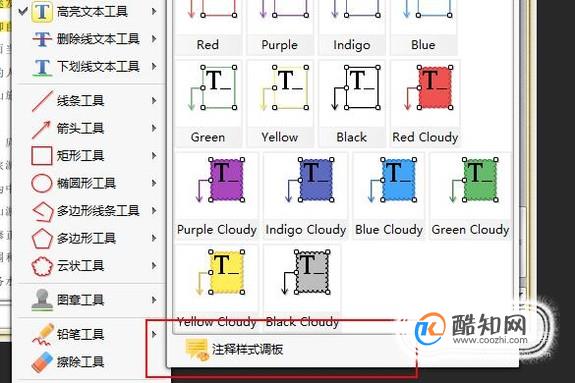
把注释样式调板点进去,感觉是不是发现了一个新天地,在这里,可以修改填充颜色,线条颜色,边框宽度,字体,字体大小等很多的样式,修改完之后,在文章中添加就可以了。

怎么样可以显示文章中全部的注释呢,点击注释,选择显示注释里的显示所有注释,就会在左侧看见全部的注释列表啦。
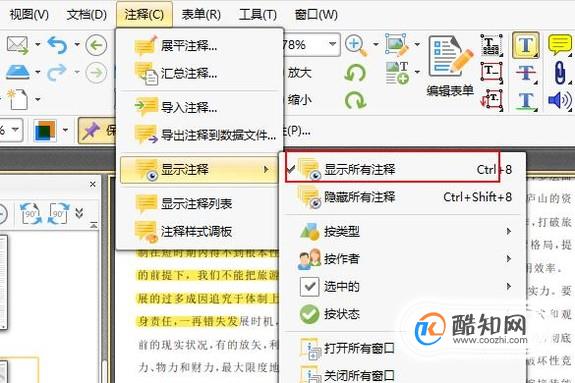
使用PDF编辑器添加注释,大家有没有学会呢,没有学会的话也不要紧,拉上周围的小伙伴一起研究,如果小编在步骤中出现了什么小问题,大家也一定要谅解啊。